GISソフトで標高を視覚的に図で見せたい場合は、メッシュデータで色分けや色の濃淡で表現出来ます。
でもその標高をメッシュデータとして配布している所はなく、
国の標高のポイントデータを自分でメッシュデータへ変換しなくてはなりません。
その手順をご紹介します。
標高データのダウンロード
国土地理院の基盤地図情報ダウンロードサービスのホームページを開き
「基盤地図情報 数値標高モデル」からGMLデータをダウンロードします。
地図からメッシュのマスと市町村の線が表示されています。
特定の市町村であればその領域が入ったメッシュを全てダウンロードします。
標高データをビューアソフトでSHP(シェープ)ファイル化
国土地理院の基盤地図情報ダウンロードサービスでデータをダウンロードページに
「基盤地図情報ビューア」というソフトがあるのでそれをダウンロードします。
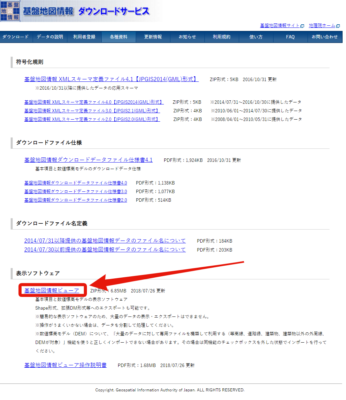
インストール不要のexeファイルを起動し、
ダウンロードした数値標高モデルのGMLデータを読み込み表示します。
表示された標高モデルをSHP(シェープ)ファイルにエクスポートします。
必要なデータ範囲を選択する
次にArcmapを起動しシェープファイルを開きます。
ポイントデータは数が多くかなり表示するのが重たいため、
必要な範囲にデータを絞ります。
例えば市境で区切りたければ、
空間選択機能を使って、市境の範囲のみのポイントデータを選択し、
エクスポートしレイヤーを追加します。
ポイントデータのラスター化
ArcmapのArcToolboxの変換ツール→ラスターへの変換→フィーチャーラスターを開くのツールを開きます。
フィールド:標高
出力セル:10(m)
を入力しポイントデータをラスター化します。
ラスターの値の整数化
ArcmapのArcToolboxのデータ管理ツール→ラスター→ラスターデータセット→ラスターのコピーのツールを開きます。
ピクセルタイプ:16BIT_SIGNEDを選択
属性データの再構築
データ管理ツール→ラスター→ラスタープロパティ→ラスタの属性テーブルの構築のツールを開きます。
標高データの出力
変換ツール→ラスターから変換→ラスター→ポリゴン
フィールド:Value
ポリゴン単純化:チェックを外す
※メッシュ単位でない面取りされた三角形の形などが出力される。
以上で標高の値が入ったポリゴンデータが生成されました。
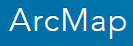


コメント